Kuinka poistaa musiikkia ja videoita Amazon Firelta

Lue nyt, kuinka poistaa musiikkia ja videoita Amazon Fire- ja Fire HD -tableteista vapauttaaksesi tilaa, siivotaksesi tai parantaaksesi suorituskykyä.
Saatavilla ja hallitse sähköpostiasi suoraan Amazon Fire -tabletiltasi. Tässä on ohjeet sähköpostitilien lisäämiseen ja poistamiseen.
Amazon Fire -tabletti on varmasti ensisijainen valintasi kirjojen lukemiseen tai Amazoniin liittyvän sisällön, kuten Amazon Music, Amazon Prime, äänikirjat Audiblella ja niin edelleen nauttimiseen. Kun luet kirjoja tai katsot suosikkitelevisio-ohjelmiasi Amazon Prime -sovelluksessa, miten tarkistat sähköpostisi? Käytätkö tietokonettasi tai Maciasi? No, jos käytät, voit lopettaa sen tänään, sillä näytän sinulle, kuinka voit lisätä henkilökohtaisia tai työ sähköpostejasi Amazon Fire -tableteille. Lisäksi selitän, kuinka voit poistaa sähköposteja samasta laitteesta. Aloitetaan!
Sisältö
Mikä on sähköpostisovellus Amazon Fire -tabletilla
Aikaisemman Kindle Fire - tai uusimman Amazon Fire HD -tabletitti native sähköpostisovellus on Fire Email -sovellus. Löydät sen helposti Fire-laitteesi Koti-välilehdeltä.

Sovellus on melko yksinkertainen! Se kysyy sinulta sähköpostin käyttäjänimeä ja salasanaa suosittuihin sähköposteihin, kuten Yahoo.com, Gmail.com, Aol.com jne. Jos sinun tarvitsee kuitenkin asettaa ammatillisia tai työ sähköposteja, joita organisaatiosi IT-johdon tarjoamat, Fire Email tarjoaa edistyneitä sähköpostin asetuksia. Näin voit helposti asettaa Microsoft Exchange 365 -sähköpostit Amazon Fire -tableteille.
nyt kun tiedät Fire OS:n natiivin sähköpostisovelluksen perusteet, sukellamme yksityiskohtaisemmin työnkulkuun, jotta voit asettaa erilaisia sähköpostitilejä Amazon Fire -tabletilla.
Kuinka lisätä sähköpostitili Fire OS -sähköpostiin
Tässä on, kuinka voit synkronoida henkilökohtaiset sähköpostisi Fire Email -sovelluksessa. Sinun on ensin liitettävä Amazon Fire -tabletti Wi-Fi-verkkoon ennen tämän prosessin aloittamista:
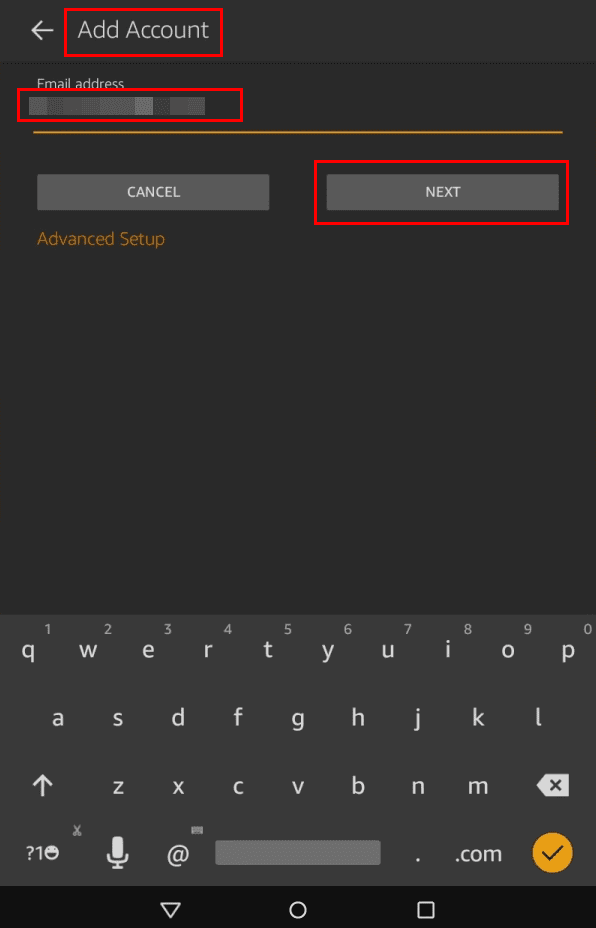
 .Asetukset ja Lisää tili asettaaksesi toisen sähköpostin. Joillakin laitteilla sinun täytyy vain siirtyä kohtaan Lisää tili napauttamalla hammasrattaaseen.
.Asetukset ja Lisää tili asettaaksesi toisen sähköpostin. Joillakin laitteilla sinun täytyy vain siirtyä kohtaan Lisää tili napauttamalla hammasrattaaseen.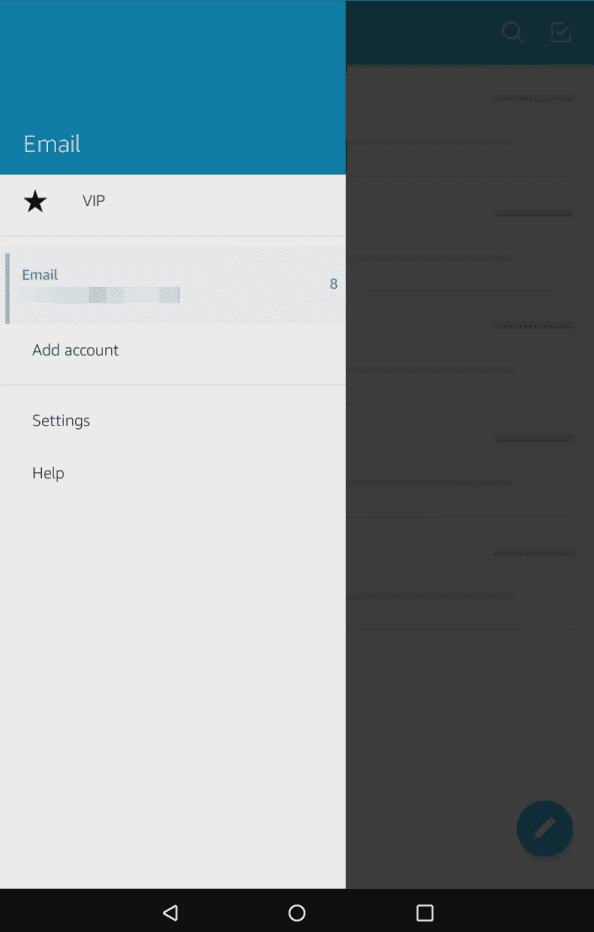
Kuinka poistaa sähköpostitili Fire-sähköpostista
Jos olet poistamassa sähköpostitiliä ja haluat poistaa sen Amazon Fire HD -tabletiltasi, seuraa näitä ohjeita:
 ja valitse sitten Asetukset vasemmasta navigointipaneelista.
ja valitse sitten Asetukset vasemmasta navigointipaneelista.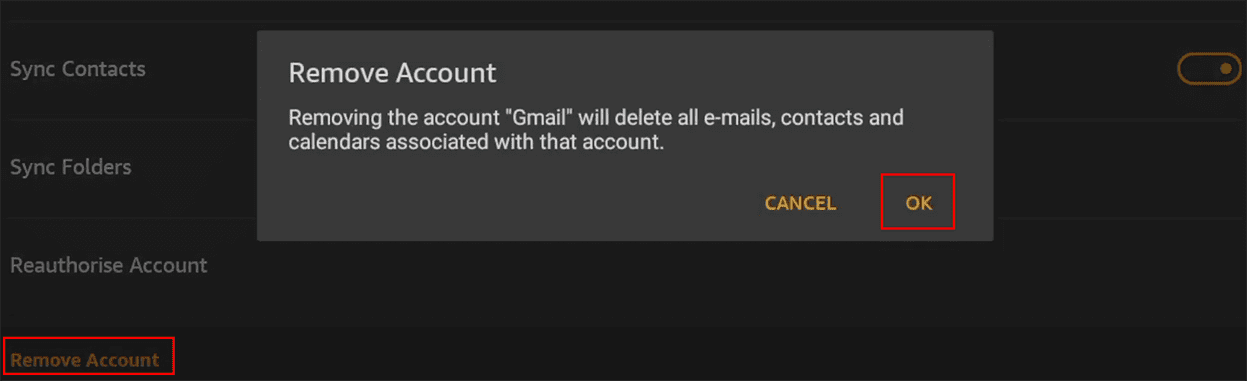
Kun poistat sähköpostin Amazon Fire -tabletilta, et poista sähköpostia pysyvästi. Et myöskään poista sähköpostitilisi sisältöä. Poistat vain synkronoidun sähköpostin Fire Email -sovelluksesta. Voit silti käyttää kaikkia sähköpostin sisältöjä sähköpostitoimittajan sovelluksessa tai verkkosivustolla, kuten Gmailissa Google-sähköpostille.
Fire OS -sähköpostin edistyneet asetukset
Fire Emailin edistyneet asetukset mahdollistavat työ sähköpostien, koulun sähköpostien tai muiden organisaatioista tai oppilaitoksista tulevien sähköpostitilien synkronoinnin. Tässä on, kuinka voit päästä Fire Emailin edistyneiden asetusten näytölle:
Edistyneiden asetusten näyttö sisältää kaiken, mitä tarvitset organisaation hallitseman sähköpostin asettamiseen. Esimerkiksi voit valita kolmesta erilaisesta sähköpostipalvelimesta tai tyypistä alla mainittujen mukaan:
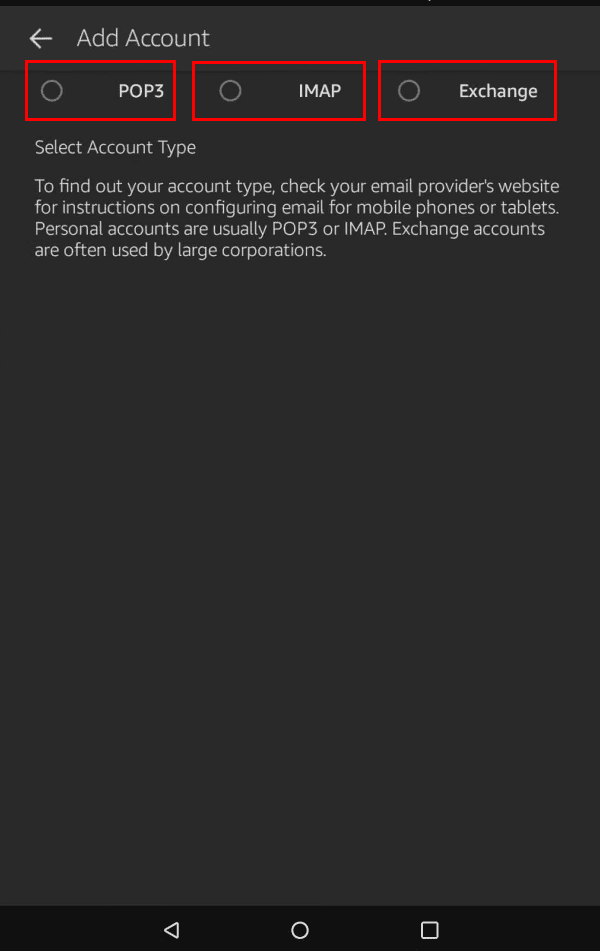
Saadaksesi oikeat edistyneiden sähköpostiasetusten tiedot voit ottaa yhteyttä sähköpostipalveluntarjoajaan tai organisaation IT-administrattoriin. Yhteenvetona sinun on seurattava Fire Email -sovellusliittymän näytön kehotteita ja annettava seuraavat olennaiset tiedot:
Edistyneiden asetusten mukautukset
On muita edistyneitä sähköpostiasetuksia, joita voit mukauttaa, jos tiedät tiedot. Esimerkiksi lisäasetukset on määritelty alla:
Kun olet suorittanut kaikki muokkaukset Edistyneiden asetusten näytöllä, napsauta alhaalla olevaa Seuraava-painiketta tallentaaksesi muutokset. Jos olet antanut oikeat tiedot ja jos organisaation sähköpostipalvelin hyväksyy pyynnön Fire Email -sovelluksesta, näet “Asetus valmis!”-näytön muutaman sekunnin kuluttua.
Lisää Gmail tai Yahoo Mail Silk-selaimen avulla
Tässä on, kuinka voit myös käyttää Silk-selainta lisätäksesi sähköpostitilin webmailiin:

Kolmannen osapuolen sähköpostisovellukset Amazon App Storessa
Jos Fire Email -sovellus ei riitä sinulle, voit ladata kolmannen osapuolen sähköpostisovelluksia ilmaiseksi Amazon App Storessa. Aseta sitten vastaavat sähköpostit valituissa sähköpostisovelluksissa. Esimerkiksi voit saada seuraavat sovellukset suurilta sähköpostittajilta:
Kun olet ladannut ja asentanut yllä mainitut kolmannen osapuolen sovellukset, voit seurata näytön kehotteita asettaaksesi vastaavat sähköpostit.
Amazon Fire—Lisää ja poista sähköposteja: Lopuksi
Amazon Fire HD -tabletit ovat loistavia aloitustason tabletteja kaikenlaiseen mobiililaitteiden käyttöön, kuten kirjojen lukemiseen, elokuvien katseluun, verkkosivustojen surffailuun ja sähköpostien tarkistamiseen. Voit joko käyttää natiivikäyttö tilaa Fire Email tai ladata omalle sähköpostipalveluntarjoajallesi erityisiä sähköpostisovelluksia sähköpostien asettamiseen Amazon Fire HD -laitteilla. Lisäksi voit käyttää Silk-selainta päästäksesi webmailiin, kuten Outlook, Gmail ja Yahoo.
Jos tiedät muita intuitiivisia ja helppoja tapoja lisätä ja poistaa sähköposteja Amazon Fire -tabletilla, mainitse se alla olevassa kommenttiruudussa. Älä unohda jakaa tätä artikkelia myös Amazon Fire- ja Kindle Fire -laitteesi omistajien ystävillesi auttaaksesi heitä myös.
Lue nyt, kuinka poistaa musiikkia ja videoita Amazon Fire- ja Fire HD -tableteista vapauttaaksesi tilaa, siivotaksesi tai parantaaksesi suorituskykyä.
Etsitkö vaiheet Amazon Fire -laitteen selainhistorian, välimuistin, evästeiden ym. tyhjentämiseen? Tämä opas selittää kaikki todistetut menetelmät selkeällä suomen kielellä.
Älä eksy lukiessasi suosikkiromaaneja. Opi merkitsemään kirjasivuja Amazon Fire -tableteilla.
Haluatko käyttää Android Fire -tablettia Android Studio -sovellusten kanssa PC:llä? Opi täällä, kuinka voit ottaa käyttöön Fire-tabletin USB-virheenkorjauksen PC:llä, Macilla ja Linuxilla.
Opettele erilaisia menetelmiä sovellusten lataamiseen ja asentamiseen Amazon Fire -tabletille tämän vaivattoman ja vaiheittaisen oppaan avulla!
Et tiedä, kuinka asentaa APK-tiedostoja Amazon Fire -laitteisiin? Opi parhaat menetelmät APK-tiedostojen asentamiseen, joita kuka tahansa voi käyttää.
Haluatko lisätä tai poistaa sähköpostitilejä Fire-tabletillasi? Tämä kattava oppaamme vie sinut prosessin läpi vaihe vaiheelta, mikä tekee sähköpostitilien hallinnasta nopeaa ja helppoa suosikkilaitteessasi. Älä missaa tätä pakollista opasta!
Onko sinulla Amazon Fire -laite ja haluatko asentaa siihen Google Chrome -selaimen? Opi, kuinka asennat Google Chrome -selaimen APK-tiedoston kautta Kindle-laitteilla.
Rakastatko e-kirjojen lukemista Amazon Kindle Fire -tableteilla? Opi, kuinka lisätä muistiinpanoja ja korostaa tekstiä kirjassa Kindle Firessa.
Haluatko järjestää Amazon Fire tabletin kirjanmerkkijärjestelmän? Lue tämä artikkeli oppiaksesi, kuinka lisätä, poistaa ja muokata kirjanmerkkejä nyt!
Kun olet roottannut Android-puhelimesi, sinulla on täydet järjestelmän käyttöoikeudet ja voit suorittaa monenlaisia sovelluksia, jotka vaativat root-oikeudet.
Android-puhelimesi painikkeet eivät ole vain äänenvoimakkuuden säätämiseen tai näytön herättämiseen. Muutamalla yksinkertaisella säädöllä niistä voi tulla pikanäppäimiä nopeaan valokuvan ottamiseen, kappaleiden ohittamiseen, sovellusten käynnistämiseen tai jopa hätätoimintojen aktivoimiseen.
Jos unohdit kannettavan tietokoneesi töihin ja sinulla on kiireellinen raportti lähetettävänä pomollesi, mitä sinun pitäisi tehdä? Käytä älypuhelintasi. Vielä hienostuneempaa on muuttaa puhelimesi tietokoneeksi, jolla voit tehdä useita asioita samanaikaisesti helpommin.
Android 16:ssa on lukitusnäytön widgetit, joilla voit muuttaa lukitusnäyttöä haluamallasi tavalla, mikä tekee lukitusnäytöstä paljon hyödyllisemmän.
Androidin kuva kuvassa -tilan avulla voit pienentää videota ja katsoa sen kuva kuvassa -tilassa, jolloin voit katsoa videota toisessa käyttöliittymässä, jotta voit tehdä muita asioita.
Videoiden muokkaaminen Androidilla helpottuu tässä artikkelissa lueteltujen parhaiden videonmuokkaussovellusten ja -ohjelmistojen ansiosta. Varmista, että sinulla on kauniita, taianomaisia ja tyylikkäitä kuvia jaettavaksi ystävien kanssa Facebookissa tai Instagramissa.
Android Debug Bridge (ADB) on tehokas ja monipuolinen työkalu, jonka avulla voit tehdä monia asioita, kuten etsiä lokeja, asentaa ja poistaa sovelluksia, siirtää tiedostoja, roottata ja flashata mukautettuja ROM-levyjä sekä luoda laitteiden varmuuskopioita.
Automaattisesti napsauttavien sovellusten ansiosta sinun ei tarvitse tehdä paljoa pelatessasi pelejä, käyttäessäsi sovelluksia tai suorittaessasi laitteella olevia tehtäviä.
Vaikka mitään taikakeinoa ei olekaan, pienet muutokset laitteen lataus-, käyttö- ja säilytystavoissa voivat hidastaa akun kulumista merkittävästi.
Puhelin, jota monet ihmiset rakastavat juuri nyt, on OnePlus 13, koska siinä on erinomaisen laitteiston lisäksi myös ominaisuus, joka on ollut olemassa jo vuosikymmeniä: infrapunatunnistin (IR Blaster).















